Puede que no te suceda, pero es completamente posible. Aquí le mostramos cómo desbloquear el bloqueo de patrones de Android si se olvida en su dispositivo, independientemente de los teléfonos o tabletas.
Consejo: Si está buscando una forma rápida de ingresar a su teléfono Android después de olvidar el patrón de pantalla de bloqueo, eche un vistazo al desbloqueador de Android.
¿Olvidó su patrón de desbloqueo en su teléfono Samsung (o cualquier otro dispositivo Android) y no tiene ni idea de ingresar a su teléfono? No estás solo.
En los viejos tiempos, cuando su Android está bloqueado y no puede recordar el patrón, puede dibujar el patrón incorrecto varias veces, y Android enviaría un correo electrónico de recuperación a su cuenta asociada para restablecerlo. Desafortunadamente, las versiones de software más nuevas eliminan esta práctica característica.
Ahora, ¿qué debes hacer? No te preocupes. Google presenta opciones modernas para ayudarlo a desbloquear el bloqueo de patrones en su teléfono Android para que pueda acceder a él. Sin embargo, es importante tener en cuenta aquí que solo opción si no puede entrar en el teléfono porque ha olvidado el patrón es hacer un reinicio de fábrica.
Desbloquee el bloqueo de patrones con Google Encuentra mi dispositivo
Dado que su Android está vinculado a su cuenta de Google, pero se olvida el patrón de bloqueo, puede desbloquear su teléfono Android eliminando el patrón olvidado a través de Google Find My Device.
La función Find My Device que forma parte de Android está habilitada de forma predeterminada en su dispositivo cuando la configura la primera vez. Si bien se usa principalmente para localizar exactamente dónde está su teléfono, hacer que suene o bloquee, también puede usarlo para recuperar completamente la fábrica del dispositivo de forma remota, incluida la restablecimiento de la pantalla de bloqueo del patrón.
Antes de desbloqueo de bloqueo de patrones de Android
- Su teléfono debe conectarse a un Wi-Fi o datos celulares.
- Conoce su cuenta de Google: nombre de usuario y contraseña.
- No has apagado el dispositivo en el dispositivo.
Cómo desbloquear el bloqueo del patrón del teléfono en Android con encontrar mi dispositivo
1. Ve a Encuentra mi dispositivo Sitio web en cualquier pestaña del navegador web. Puede hacer esto en una computadora, su otro teléfono o el dispositivo de un amigo con acceso a Internet.
2. Inicie sesión en su cuenta de Google que está configurada con ese dispositivo Android bloqueado de patrón.
3. Seleccione el teléfono que necesita desbloquear en la lista de dispositivos inscritos en el lado izquierdo de la pantalla.
4. Haga clic en Dispositivo de reinicio de fábrica opción.
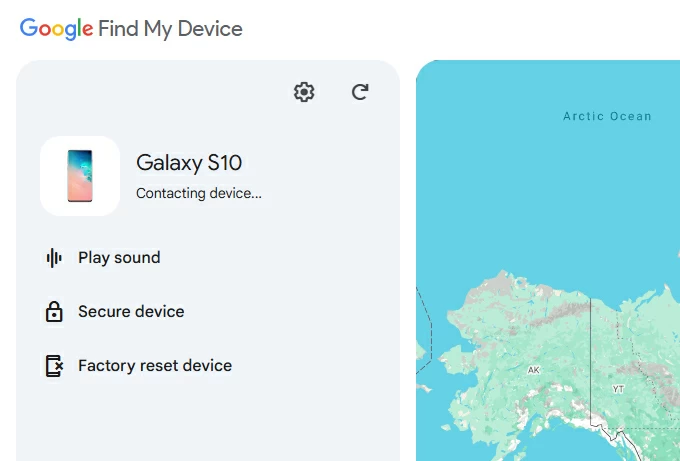
5. Nuevamente, confirme que es el propietario ingresando la contraseña de su cuenta de Google cuando se le solicite.
6. En el menú del dispositivo de reinicio de fábrica que se abre, seleccione Reiniciar. Tenga cuidado, una vez que continúe, todos sus datos almacenados en el teléfono se borrarán de forma permanente.

7. Se le pedirá que confirme el reinicio de fábrica presionando Borrar.
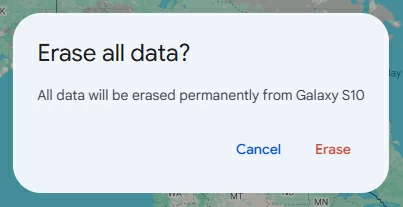
8. Espere a que borre su teléfono Android fuera, elimine el bloqueo y la pantalla del patrón, y restablezca el dispositivo a su configuración de fábrica. Si su dispositivo está fuera de línea, el proceso de reinicio comenzará cuando esté en línea nuevamente.
Después de que su Android haya sido reiniciado, el Asistente de configuración lo recibe sin bloqueo de patrones. Ahora está listo para configurar su teléfono nuevamente: reinstale las aplicaciones, recupere sus datos de la cuenta de Google, configure la configuración e inicie sesión en sus servicios en la nube para descargar cualquier archivo que tenga.
Desbloquee el bloqueo de patrones con desbloqueador de Android
Gracias a los avances en el software de la computadora, nunca ha sido más fácil desbloquear el patrón para el teléfono Android o la tableta si lo olvidó por alguna razón.
Android Unlocker es un excelente programa de desbloqueo de patrón de pantalla basado en escritorio para usuarios de Android que desean la mayor cantidad de simple y una interfaz intuitiva: puede seguir sus indicaciones en pantalla que desbloquean su bloqueo de pantalla con solo unos pocos clics.
En el interior, encontrará una gama completa de herramientas que no solo lo ayudan a desbloquear el patrón olvidado, el pin, la contraseña, la huella digital y el reconocimiento facial, sino que también evitan el bloqueo de Google FRP si no tiene acceso a su cuenta de Google. Tiene un amplio apoyo a la mayoría de los fabricantes en el mercado: Samsung, LG, Huawei, Xiaomi, Oppo, Vivo, Lenovo, Motorola, OnePlus, Google Pixel y más.
Después de haber descargado Android Unlocker en su computadora de Windows, siga estos pasos para aprender cómo desbloquear el bloqueo de patrones en su dispositivo Android.
Paso 1. Iniciar desbloqueador de Android
RELATED: Cómo desbloquear un teléfono Samsung si olvidaste la contraseña o patrón
Ejecute este programa de desbloqueador de patrones de Android y seleccione «Eliminar la contraseña de pantalla» para continuar.

Paso 2. Conecte su dispositivo Android a la computadora
Continúe y seleccione el fabricante de su teléfono.

Luego, conecte su dispositivo a su computadora con un cable.

Paso 3. Comience a eliminar el bloqueo del patrón de pantalla
Cuando esté listo, presione «Retire ahora».
Recuerde, el patrón de desbloqueo del teléfono olvidado borrará todos sus datos, configuraciones y aplicaciones. Su teléfono estará retrocedido a los valores predeterminados de fábrica y será como si se quite la caja.
Espere el proceso de reinicio para competir. Después de reiniciar su teléfono, configúrelo nuevamente.

También: cómo restablecer la fábrica del teléfono Samsung sin contraseña
Restablecer el patrón de Android olvidado a través del modo de recuperación
Otra forma es poner su Android en modo de recuperación para desbloquear su teléfono cuando olvidó el patrón. Se nota que deberá seguir un proceso ligeramente complicado para iniciar el modo de recuperación, y eventualmente borrará todos sus datos y reinstalará Android. Después del reinicio, afortunadamente, puede recuperar sus datos de una copia de seguridad reciente que ha realizado con su cuenta de Google.
Siga estos pasos para iniciar el teléfono Android del modo de recuperación para desbloquear el patrón olvidado.
Para ingresar al modo de recuperación en un Android
Primero, deberá apagar su teléfono. Simplemente mantenga presionado el botón de encendido unos segundos para apagar su dispositivo por completo.
1. Primero, deberá apagar su teléfono. Simplemente sostenga el Fuerza Botón unos segundos para apagar su dispositivo por completo.
2. Para algunos dispositivos que ejecutan Android 11 y superior, conecte su teléfono a la computadora a través de USB.
3. A continuación, presione y mantenga presionados los dos Volumen hacia abajo y Fuerza Botón hasta que el teléfono vibre y aparezca la pantalla de recuperación. Entonces suelta los botones.
Tenga en cuenta que las combinaciones de botones para iniciar el modo de recuperación varían en los modelos de dispositivos y los fabricantes. Parte del combo de botones más común incluye:
- Volumen hacia abajo + potencia
- Volumen UP + Potencia (como el Galaxy S20 y posterior, Note10, Note20, Fold y Z Flip)
- Volumen UP + Power + Bixby (Galaxy S8, Galaxy S9, Galaxy S10, etc.)
- Volumen Up + Home + Power (Galaxy S6, Galaxy S7, etc.)
- Inicio + poder
Cuando estás en modo de recuperación, estás listo para desbloquear el patrón de tu teléfono en Android.
Desbloquee el bloqueo del patrón del teléfono Android si se olvida en el modo de recuperación
4. Use los botones de volumen para resaltar 'Borrar datos / restablecimiento de fábrica. '
5. Presione el Fuerza botón para seleccionarlo.
6. Confirme su acción presionando el Fuerza botón nuevamente para seleccionar «Sí«»Sí, elimine todos los datos del usuario,» o «Restablecimiento de datos de fábrica. » (Según el modelo de su teléfono)

7. Una vez que se haya restablecido el bloqueo de su patrón de teléfono Android, seleccione «Sistema de reinicio ahora. «
¡Eso es todo! Puede usar su Android nuevamente sin patrón y pantalla de bloqueo.
También: cómo desbloquear el código de acceso del iPad
Restablecer el patrón de Android olvidado a través del patrón olvidado
Para aquellos que tienen un viejo teléfono Android y olvidaron el bloqueo de patrones, tienen otra opción que probar. Siempre que su teléfono se esté ejecutando en Android 4.4 o anterior, debe tener acceso a la función del patrón Olvidado en la pantalla.
Aquí le mostramos cómo reiniciar el patrón de pantalla de bloqueo olvidado en un viejo Deivce.
1. Si su Android tiene 4.4 versión de software o más baja, ingrese las contraseñas incorrectas por 5 veces.
2. El «Patrón de Olvidé?» La opción aparece en la parte inferior derecha de la pantalla, toque.
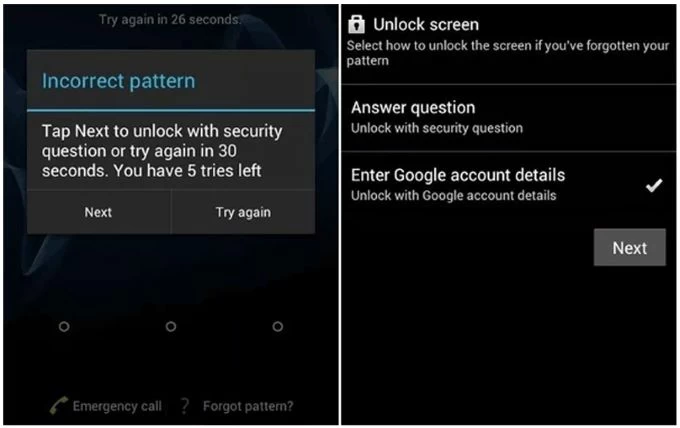
3. Toque «Siguiente».
4. Cuando le pida que seleccione cómo desbloquear la pantalla si ha olvidado su patrón, seleccione «Ingrese los detalles de la cuenta de Google». También puede usar «Pregunta de respuesta» si establece la pregunta de seguridad antes de que su teléfono esté bloqueado.
5. Inicie sesión con su nombre de usuario y contraseña de Google.
6. Configure un nuevo patrón de desbloqueo.
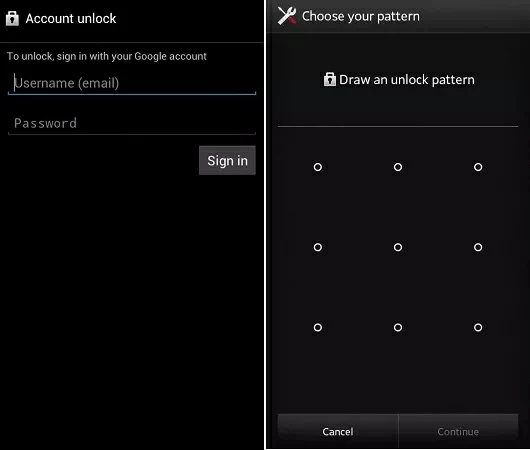
7. Use su nuevo patrón para desbloquear su teléfono. ¡Hecho!
Si no ve la opción del patrón Olvidado, es posible que tenga una versión más nueva de Android y necesitará usar una forma diferente de desbloquear el patrón que olvidó. Desplácese hasta nuestras instrucciones anteriores para obtener modelos más nuevos y versiones de software.
En el caso de que esté bloqueado del bloqueo de protección de restablecimiento de fábrica (FRP) porque olvida las credenciales de Google después del reinicio, deberá usar la herramienta de derivación FRP.
Borrar el patrón de bloqueo del teléfono con SmartThings Find
Los propietarios de teléfonos Samsung Galaxy tienen otra opción conveniente para desbloquear el teléfono Android Samsung si olvidó el patrón, ya que este gigante móvil presenta una función de búsqueda de SmartThings para ubicar, bloquear y borrar un teléfono de Galaxy cuando falta o robado.
Si tiene todo configurado, incluida la sesión en su cuenta de Samsung, enciende SmartThings Find en el dispositivo y se conecta a un Data Mobile o Wi-F, puede usarlo borrar el patrón de bloqueo de su teléfono. Aquí está cómo.
1. Ve al SmartThings encuentra sitio web e inicie sesión con su cuenta de Samsung. Deberá ingresar el mismo nombre de usuario y contraseña que usó en el teléfono bloqueado de patrón.
2. Seleccione su teléfono en la lista de todos los dispositivos Samsung disponibles.
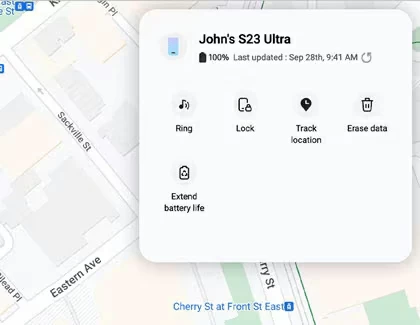
3. Haga clic en Borrar datos en su menú de apertura.
4. Seleccione Borrar Para confirmar cuándo está alertado de que eliminará todos sus datos en el dispositivo Samsung.
5. Nuevamente, ingrese su cuenta de Samsung para verificar.
6. El hallazgo de SmartThings comenzará a borrar su patrón de teléfono Android Samsung y restablecerlo a la configuración de fábrica. Tenga en cuenta que el proceso también eliminará cualquiera de sus datos almacenados una tarjeta SD adjunta. Puede optar por sacarlo antes de hacer un reinicio de fábrica si los datos interiores son importantes para usted.
Patrón de teléfono Android Desbloquea Preguntas frecuentes
Q1. Olvidé el bloqueo de patrones, ¿cómo puedo desbloquear mi dispositivo Android?
Google encuentra que mi dispositivo siempre ayuda. Desbloquee el patrón de Android Desbloquee cuando ya esté firmado en el sitio web o la aplicación Buscar mi dispositivo: en la lista de todos los dispositivos, seleccione su dispositivo, haga clic en Reinicio de fábrica> RESET> ERASE. Y luego sigue las instrucciones. Debe ingresar su contraseña de Google antes de un reinicio.
Q2. ¿Cómo desbloqueo el bloqueo de patrones de teléfono Android sin restablecimiento de fábrica?
Samsung lanza una función de «Restablecer con bloqueo anterior» que le permite desbloquear el bloqueo de patrones sin restaurar su dispositivo. Si es un usuario de Samsung y está ejecutando la versión de software UNA UI 6.1, puede usar el PIN, la contraseña o el patrón previamente establecido para desbloquear el patrón del dispositivo sin realizar un reinicio de fábrica. Asegúrese de establecer un nuevo PIN, contraseña o patrón en las últimas 72 horas.
Q3. ¿Cómo puedo desbloquear el patrón de Android olvidado sin perder datos?
En la mayoría de los casos, no hay forma de desbloquear el bloqueo del patrón del teléfono sin borrar el dispositivo por completo. Y debido a que las versiones modernas de Android cifran datos, perderá todos sus archivos personales, datos y configuraciones que no están respaldados a la cuenta de Google.
Q4. ¿Cómo puedo crear un nuevo patrón en Android?
Después de desbloquear su bloqueo de patrones, puede crear un nuevo patrón, pin o contraseña para asegurar su Android. Abra Configuración> Seguridad> Bloqueo de pantalla. Seleccione la opción de bloqueo de pantalla que desea usar, luego configure su patrón.
Q5. Olvidé el bloqueo del patrón del teléfono Android, ¿puedo desbloquearlo sin una computadora?
Si no tiene una computadora cerca, puede usar su otro móvil Android (teléfono o tableta) o pedir prestado una de un amigo, luego inicie sesión para encontrar la aplicación de mi dispositivo, luego siga las instrucciones en pantalla para restablecer su bloqueo de patrones en el teléfono Android.
Artículos relacionados
Cómo desbloquear la tableta Android cuando se bloquea
Cómo omitir un intento no autorizado de reiniciar en fábrica en Android
